Fiddler简介--常用功能
一、手机抓包
Fiddler不仅可以抓取网页端请求,还可以抓取手机app的请求。
点击Tools->Options->Connections,勾选允许远程电脑连接功能。

手机端打开并且设置代理,点开你连接的wifi的详情,打开配置代理,点击手动,输入服务器,端口号。
服务器为装fiddler的电脑的IP(可以cmd运行ipconfig查到自己电脑ip),端口号为8888.
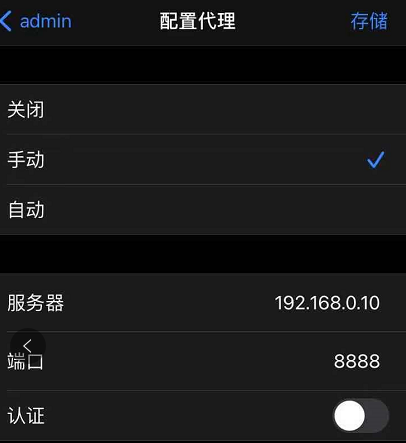
打开手机浏览器,输入电脑ip:8888,即192.168.0.10:8888,下载证书进行安装。
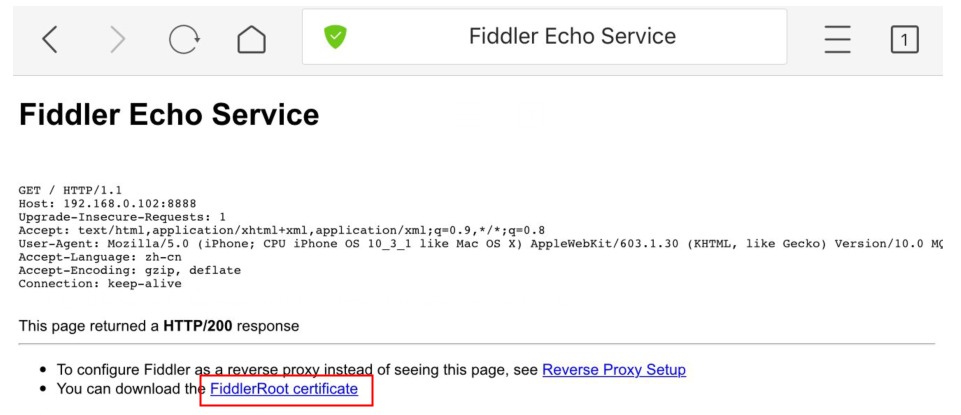
此时即可以使用fiddler进行抓包,可以看到fiddler抓包成功。如果想只显示手机端的请求,可以进行设置。
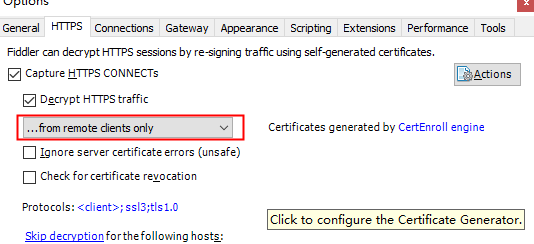
二、模拟弱网测试
模拟低网络情况下网页交互是否良好,比如响应时间过长是否有提示等
点击Rules->Customize Rules,然后搜索m_SimulateModem,默认是,发送每KB延时300ms,接收每KB延时150ms,我们将其都改成3000ms进行查看。
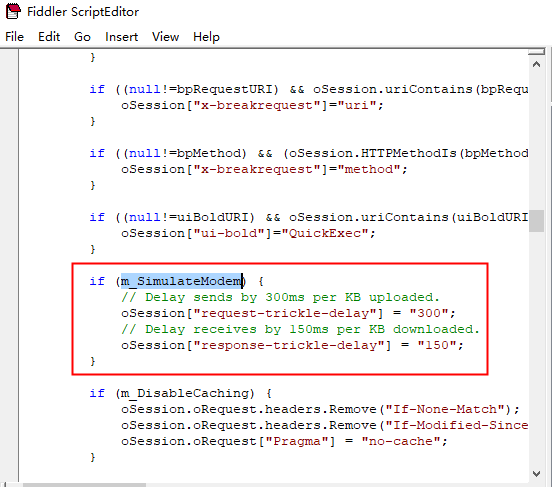
然后开启限速功能,Rules->Performance->Simulate Modem Speeds
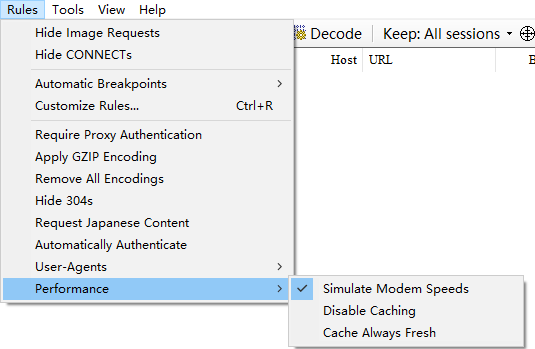
打开抓包功能,打开百度网站进行测试,显示正在从服务器下载响应

测试完将此功能关闭即可。
三、设置断点
修改Request请求数据,比如用百度搜索selenium修改为Fiddler。
设置断点有两种方法:
第一种:打开Fiddler,点击Rules -> Automatic Breakpoint -> Before Requests(这种方法会中断所有的会话),取消方式:点击Rules -> Automatic Breakpoint -> Disabled
第二种: 在命令行中输入命令: bpu www.baidu.com (这种方法只会中断www.baidu.com),取消方式:在命令行中输入命令 bpu
如在请求中找到发送搜索selenium的请求,该请求被中断了,将selenium改成Fiddler,然后点击Run to Completio,即将请求继续发送。
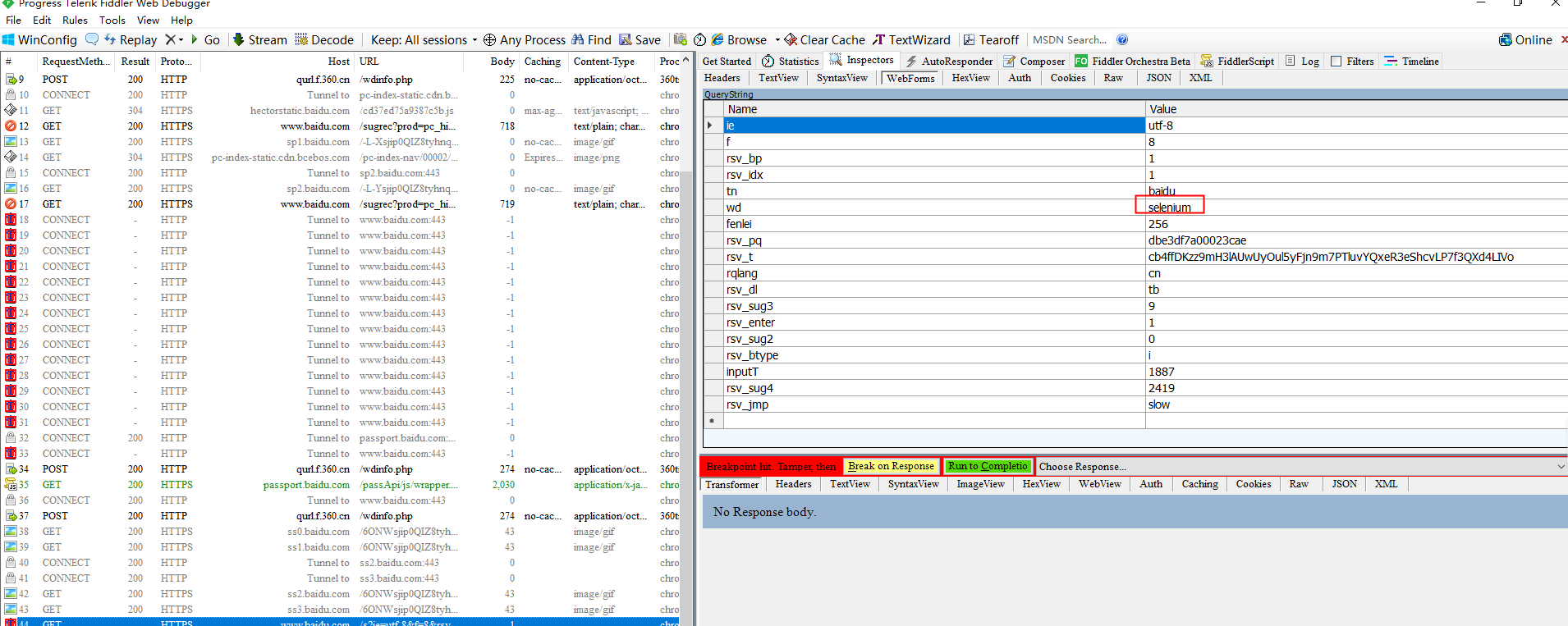
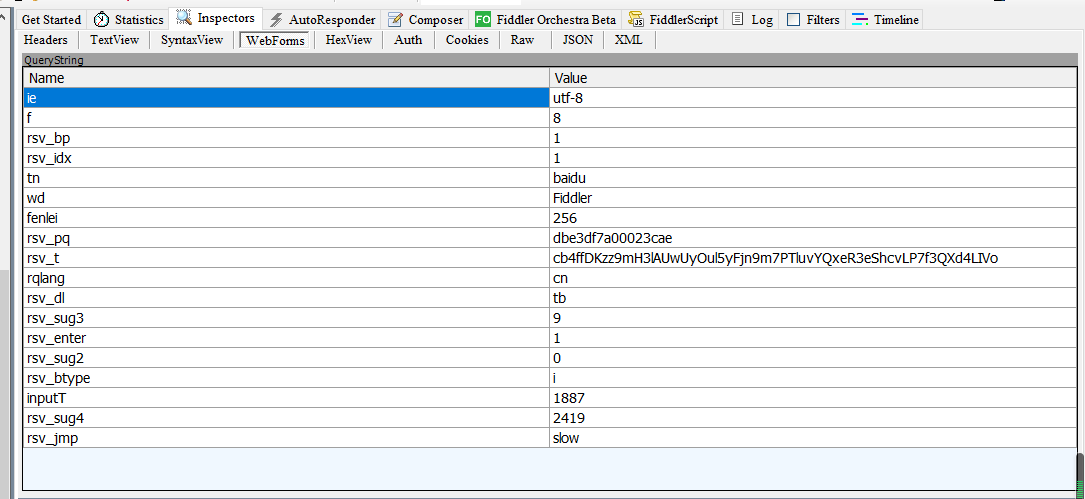
查看自己的百度搜索网页,可看到搜索的内容变成了Fiddler.
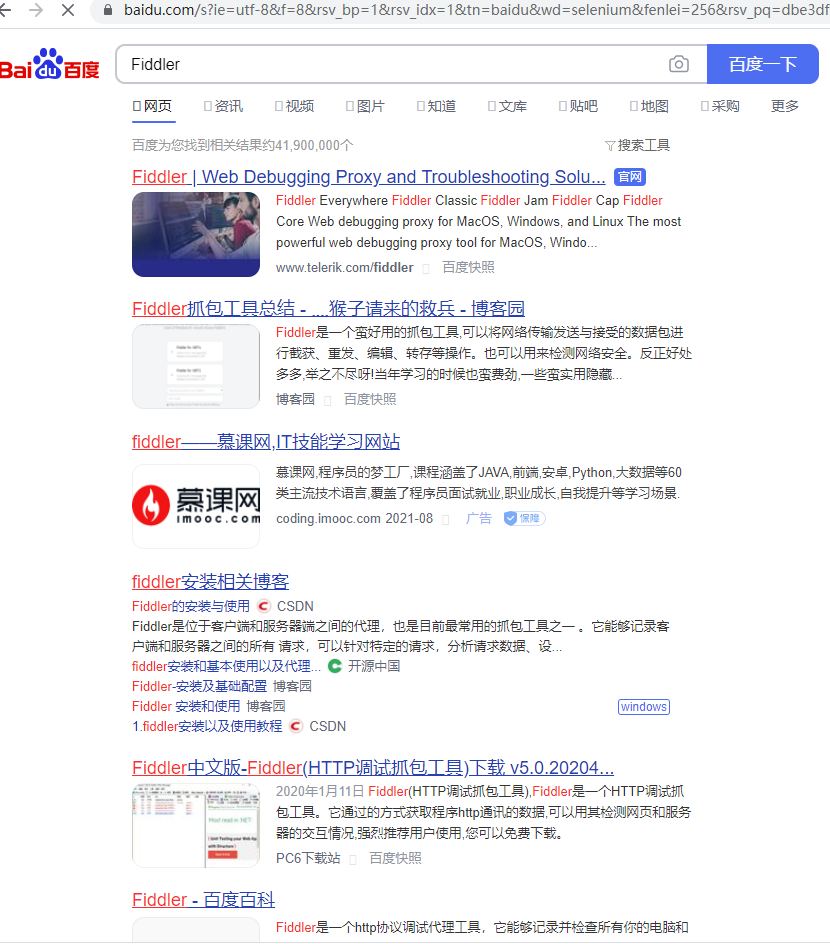
取消断点,输入bpu即可。
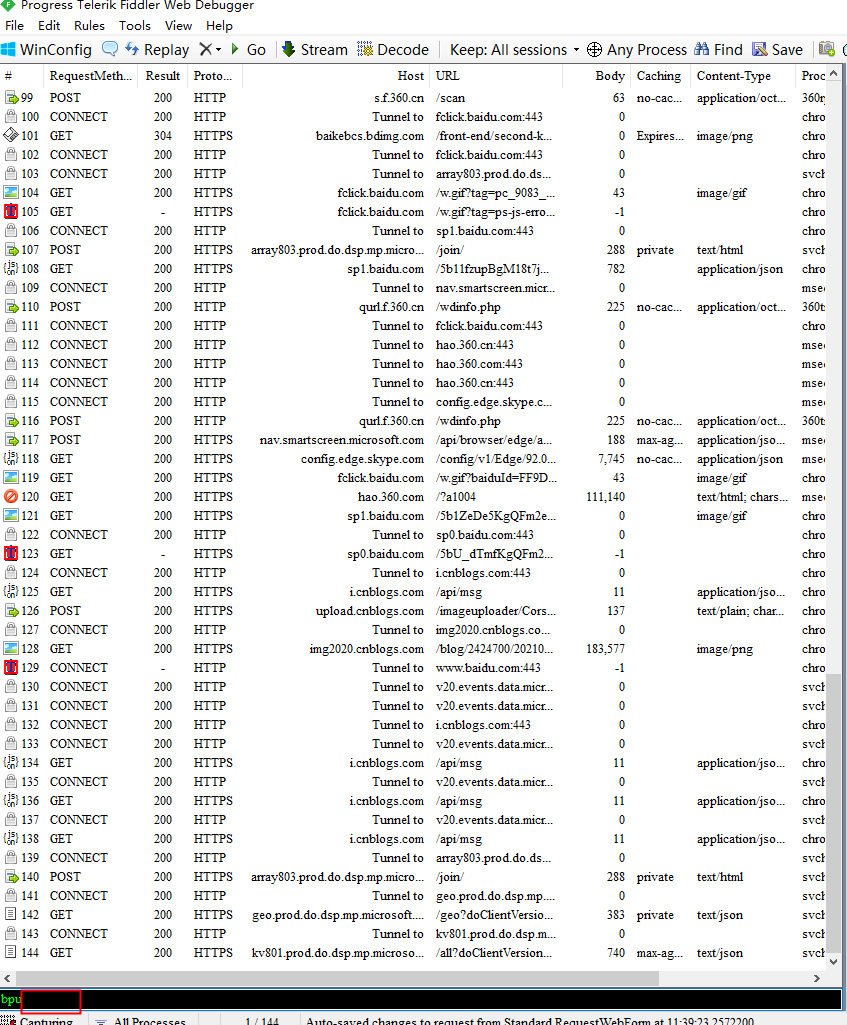
四、模拟HTTP请求
Fiddler也可以像postman一样进行发送http请求,在右侧点击Composer.
选择请求方法,填写请求地址以及头部信息,请求数据,点击Execute执行,可以看到Fiddler会话列表最末多出一行请求。
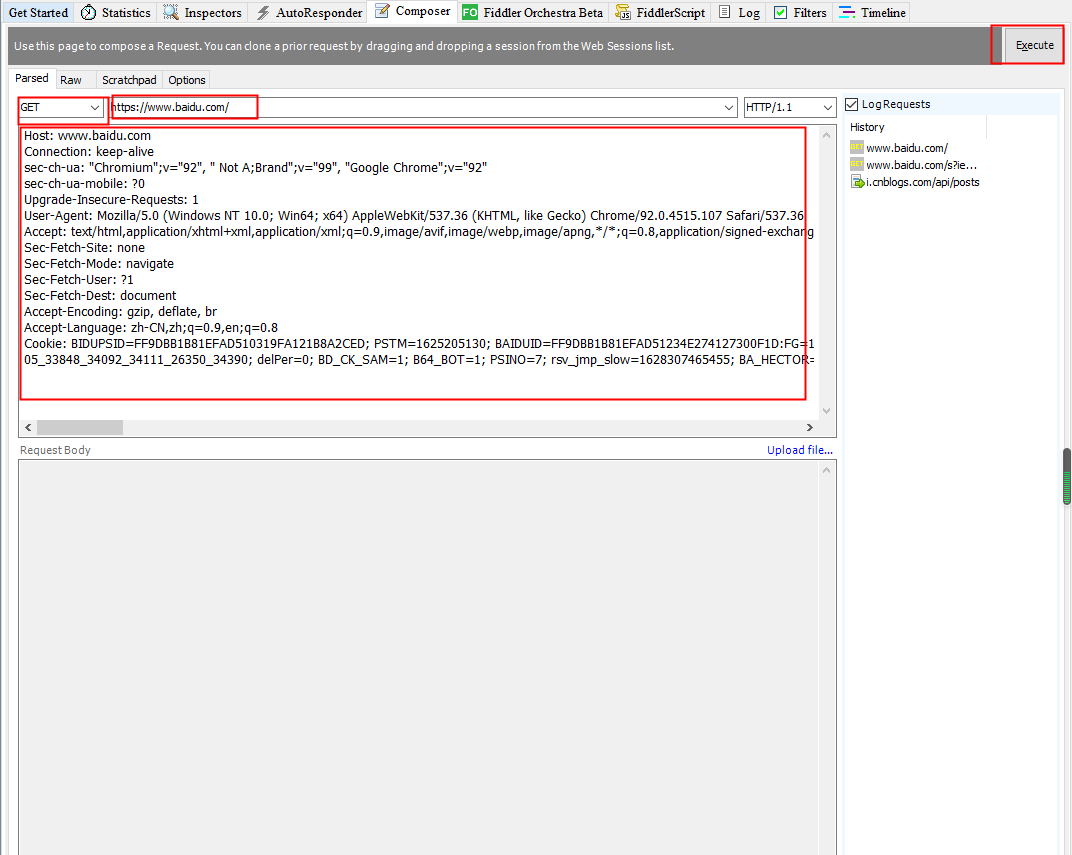
如果想直接在左侧列表的某一条请求上面修改数据,可以直接将此请求拖动到Composer,会自动识别填充,只需要更改自己测试的数据即可。
五、AutoResponse(重定向功能)
将请求重定向到本地,显示本地的内容。
如修改访问百度,勾选Enable rules,将Unmatched requests passthrough也勾选上,然后Add Rule,第一行是匹配规则,正则表达式进行匹配,第二行是重定向的响应结果,自己可以 进行选择不同类型的。
然后点击Save,下面一行会显示已经保存的重定向的规则。
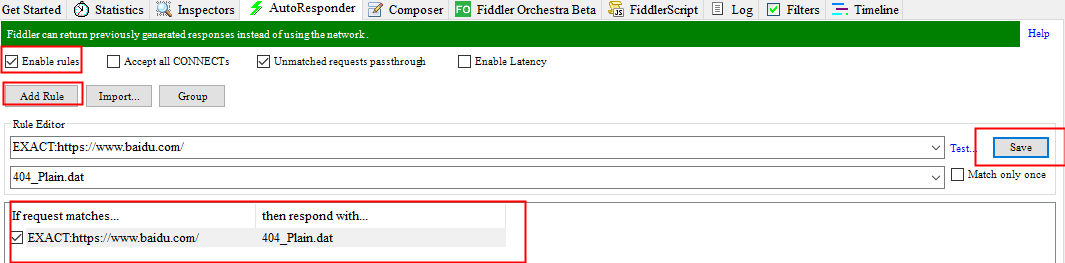
重启Fiddler,再次访问百度网站,会出现404错误
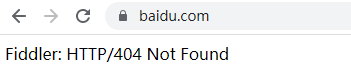





【推荐】国内首个AI IDE,深度理解中文开发场景,立即下载体验Trae
【推荐】编程新体验,更懂你的AI,立即体验豆包MarsCode编程助手
【推荐】抖音旗下AI助手豆包,你的智能百科全书,全免费不限次数
【推荐】轻量又高性能的 SSH 工具 IShell:AI 加持,快人一步
· 开发者必知的日志记录最佳实践
· SQL Server 2025 AI相关能力初探
· Linux系列:如何用 C#调用 C方法造成内存泄露
· AI与.NET技术实操系列(二):开始使用ML.NET
· 记一次.NET内存居高不下排查解决与启示
· Manus重磅发布:全球首款通用AI代理技术深度解析与实战指南
· 被坑几百块钱后,我竟然真的恢复了删除的微信聊天记录!
· 没有Manus邀请码?试试免邀请码的MGX或者开源的OpenManus吧
· 园子的第一款AI主题卫衣上架——"HELLO! HOW CAN I ASSIST YOU TODAY
· 【自荐】一款简洁、开源的在线白板工具 Drawnix